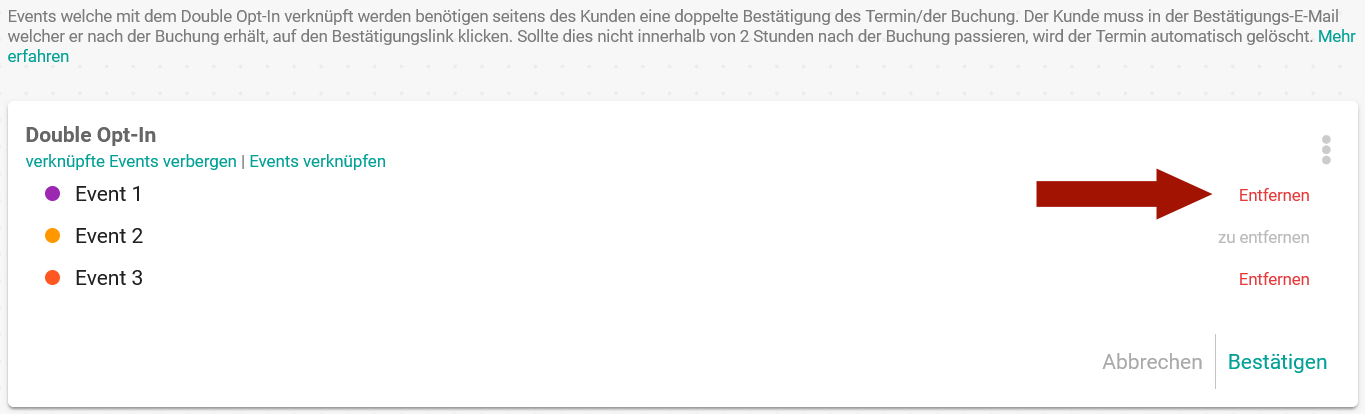Event mit Double Opt-in
Das Terminplanungstool TuCalendi bietet dir die Möglichkeit, Termine und E-Mails per Double Opt-In bestätigen zu lassen
Was is ein Double Opt-In?
Mit unserer Double Opt-In Option kannst du deine Termine, seitens des Kunden, erneut bestätigen lassen. Sobald ein Kunde/Teilnehmer einen Termin gebucht hat, muss er in der Bestätigungs-E-Mail, die er erhält, einen Link klicken um seine E-Mail und Buchung erneut zu bestätigen. Sollte dies nicht passieren, dann wird die Buchung nach 2 Stunden gelöscht und der Termin wieder freigegeben. Sollte der kunde bestätigen, so ist der Termin endgültig gebucht.
Warum ein Double Opt-In?
Das Double-Opt-in Verfahren ist vorwiegend dafür gedacht, Schutz vor Spam zu gewähren und das Versenden (insbesondere in den Staaten der EU) von kommerziellen bzw. unangeforderter (Follow-Up`s) E-Mails rechtssicher und DSGVO konform zu machen. Laut DSGVO benötigen Terminbestätigen und Erinnerungen KEIN Double Opt-In Verfahren, jedoch dürfen in diesen E-Mails keine Werbung oder kommerzieller Nutzen sichtbar sein. Sobald eine Folge-E-Mail an den Kunden geschickt wird, in der es sich um kommerziellen Nutzen handelt, muss der Kunde vorher das Double Opt-In Verfahren durchlaufen und damit seine Einwilligung für den Erhalt weiterer E-Mails erteilen.
Event mit Double Opt-In verknüpfen
Einen Event mit Double Opt-In Verfahren zu verknüpfen ist sehr einfach. Klicke dazu im Menu auf Flows und nachfolgend wählst "Double Opt-In" aus.
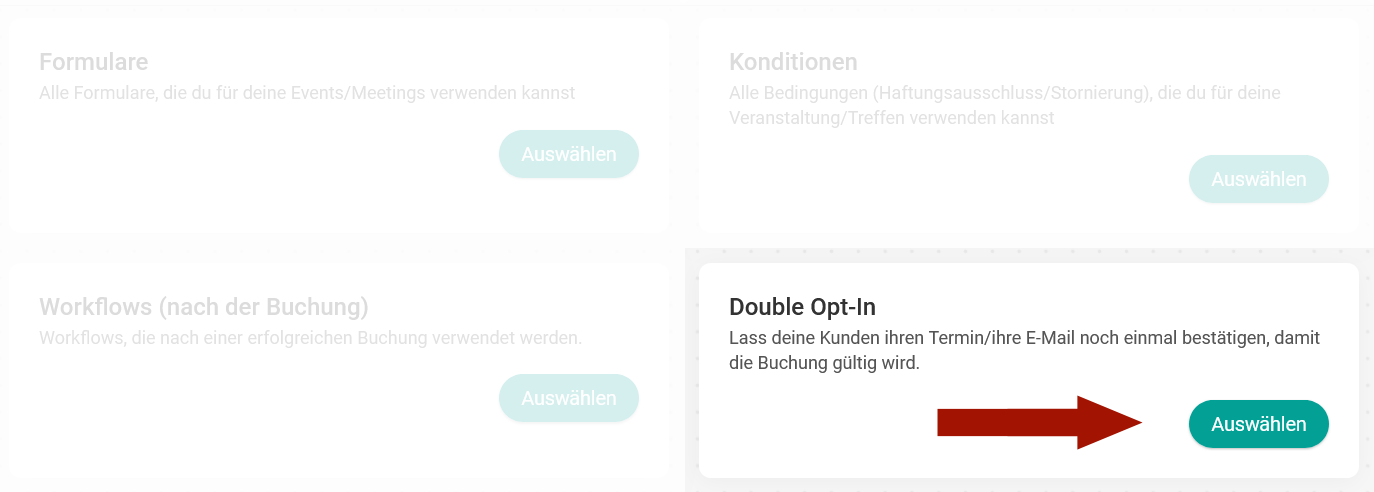
Nachdem du dies gemacht hast, klicke auf "Events verknüpfen"

Wähle danach den Event/die Events aus welche du mit dem Double Opt-In Verfahren verknüpfen möchtest
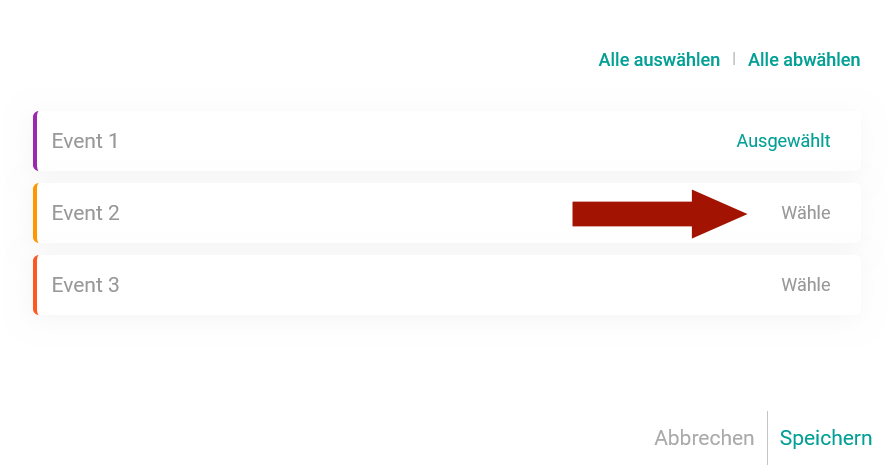
Du kannst einen oder mehrere Events auswählen. Wenn du die Events ausgewählt hast, welche du verknüpfen möchtest, dann klicke auf "Speichern". Sobald du auf "Speichern" geklickt hast, ist der Event/die Events mit dem Double Opt-In Verfahren verknüpft. Als nächsten Schritt musst du nun noch in der Bestätigungsvorlage den Double Opt-In Link integrieren.
Double Opt-In Link in die Bestätigungsvorlage integrieren
Im Prinzip kannst du den Double Opt-In Link in jede Bestätigungsvorlage integrieren denn sobald ein Event, welcher nicht das Double Opt-In Verfahren verknüpft hat, eine Bestätigungsvorlage mit Double Opt-In verwendet dann wird dieser Bereich automatisch entfernt. Auf diese Weise musst du dir keine Sorgen machen, dass der Kunde einen Bestätigungslink erhält obwohl er den Termin/die Buchung gar nicht bestätigen muss.
Der Bereich für das Verfahren wird in der Bestätigungsvorlage mit "[DoubleOptIn] ... [/DoubleOptIn]" definiert und das Tag für den Link lautet: {double_optin_link}.
Hier ein Beispiel:
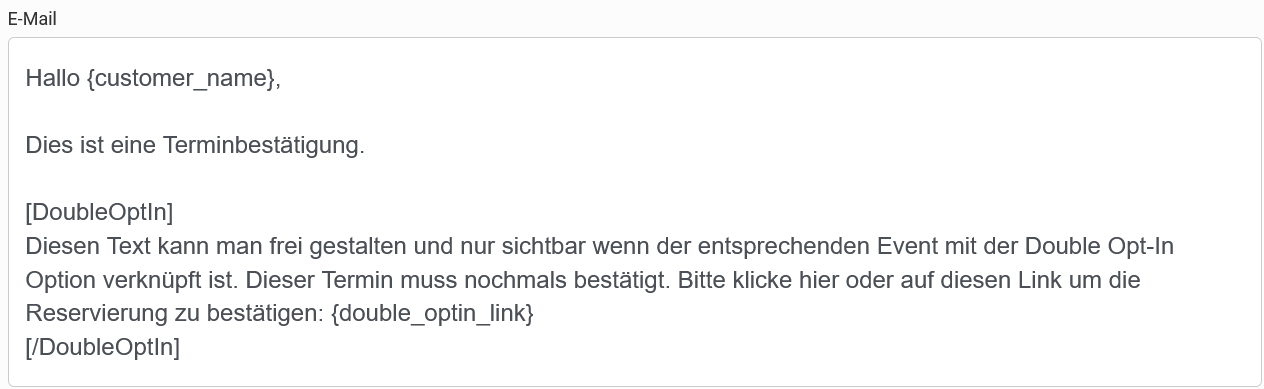
Double Opt-In Verfahren von einem Event entfernen
Du kannst jeder Zeit das Double Opt-In Verfahren von einem Event wieder entfernen. Gehe dazu wie unter Punkt "Event mit Double Opt-In verknüpfen" zu den Double Opt-In Einstellungen und klicke auf "entfernen" bei den Events bei denen du kein Double Opt-In mehr haben möchtest. Danach klicke auf "Bestätigen" womit dann die Events enternt werden.